非公企业集中建会行动管理软件使用说明Word文档下载推荐.docx
《非公企业集中建会行动管理软件使用说明Word文档下载推荐.docx》由会员分享,可在线阅读,更多相关《非公企业集中建会行动管理软件使用说明Word文档下载推荐.docx(10页珍藏版)》请在冰豆网上搜索。
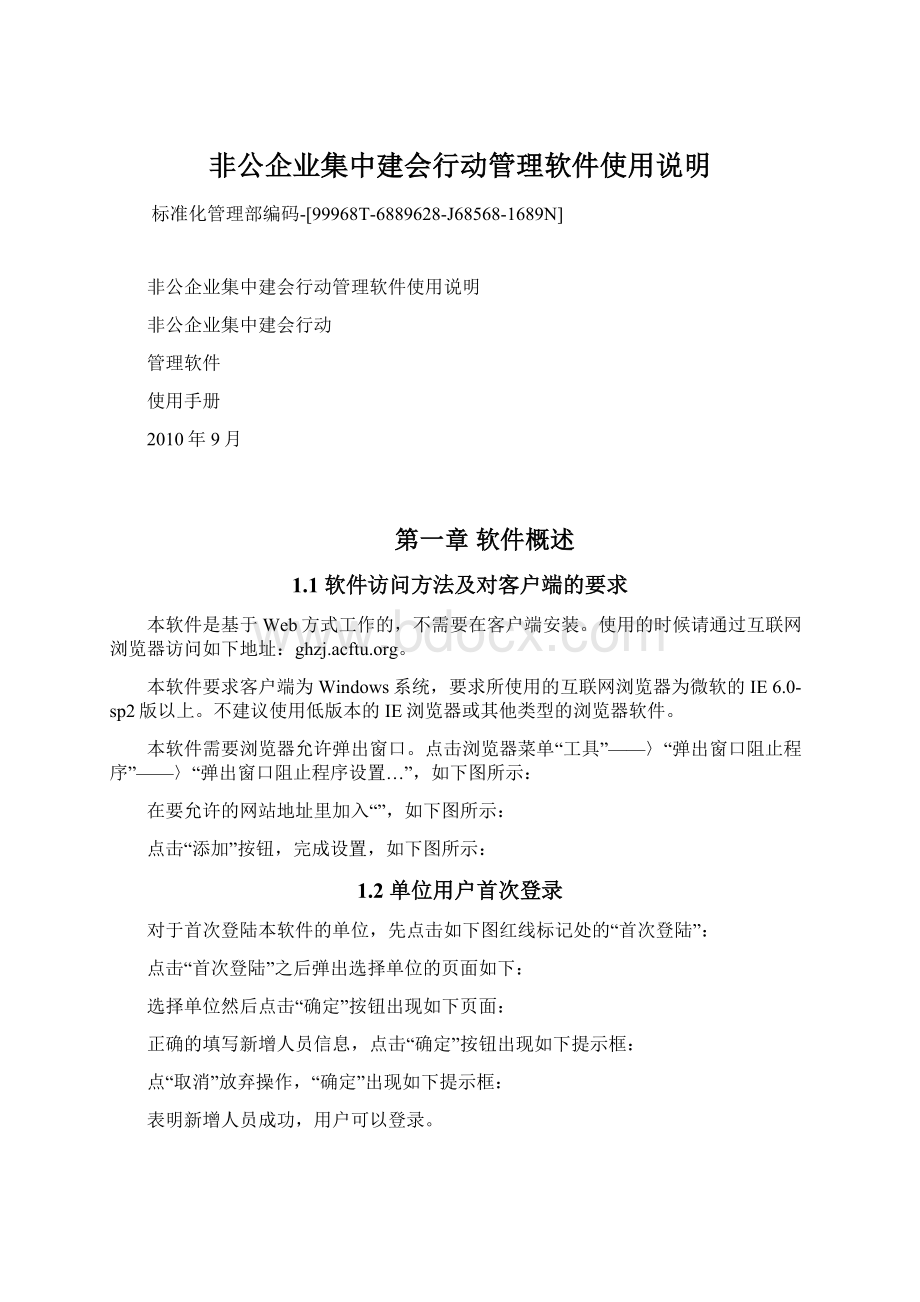
表明新增人员成功,用户可以登录。
1.3单位其他用户登录
一个单位只允许有一个用户使用“首次登录”功能,此用户默认注册为本单位的单位管理员。
其他用户若选择“首次登陆”,选择了单位之后出现如下提示框:
此时若想登陆本软件,需要本单位的管理员在用户管理模块增加用户(具体操作方法,参考手册相应章节:
用户管理——>
新增人员),增加的用户第一次登陆成功后必须修改密码,新的密码长度必须不小于8位,且必须是字母和数字的组合。
1.4软件模块构成
软件由企业数据管理、工会数据管理、数据统计、用户管理、代码表管理、日志管理等模块构成,如下图所示:
上图中可以看到系统的所有模块,在使用过程中不同的用户有不同的操作权限,只能看到所具有的模块的权限。
第二章企业数据管理
本模块用于对企业信息的管理,企业信息的来源分为:
系统预的数据(来源国家统计局数据)和用户后面增加的数据,对于系统预置的数据在操作中有权限的限制(不能删除、有些信息内容不能修改),用户后面增加的企业数据用户可以实现查看、编辑、删除、打印以及另存为Word文档等功能操作。
2.1企业信息列表
本模块用于对企业信息的管理,实现对企业信息的增加、编辑、删除、打印以及另存为Word文档等功能。
点击下图左边直线标记处,右边列出显示本单位的企业信息,可以通过企业名称、填报单位对列表信息进行简单查询。
2.1.1增加企业信息
用户只能为本单位增加企业信息。
点击上图直线标记的“增加新的企业信息”按钮,或是点击下图中直线标记处“新增企业信息”都可以实现增加新的企业信息的功能。
如上图增加企业信息页面所示:
正确的填写企业基本信息。
企业基本信息注意事项:
(一)当企业的经营状态选择“同其他企业职工重复”时需要选择重复企业,点击上图中直线标记处“选择重复企业”按钮弹出选择企业的页面如下:
在上图中先选中需要的企业,然后点击“确定”按钮即选中重复的企业。
(二)在新增企业的过程中企业的工会状态有三种类型:
如下图直线标记处所示:
1)当工会状态为:
未审核时填写工会基本信息直接进行保存即可。
2)当工会状态为:
未成立时页面如下:
正确的填写企业的未成立工会信息然后进行保存。
3)当工会状态为:
已成立时页面如下:
已成立工会的企业需要选择成立的是:
单独基层工会还是独立基层工会。
若是单独基层工会,正确的填写单独基层工会信息,若上级工会是工会联合会时需要选择上级工会联合会,点击直线标记处的“选择”按钮弹出如下页面:
先选中联合会信息,然后点击“确定”按钮,当选择了上级工会联合会之后还可以点击“详细”按钮查看上级工会联合会信息。
若是联合基层工会,企业的联合基层工会分为:
已存在和不存在两种情况。
不存在时:
直接填写工会联合会信息进行保存即可。
已存在时:
需要从已经存在的联合基层工会中选择,如下图所示:
先在从现有的联合基层工会中选择前打√,然后点击上图直线标记处的“查询”按钮弹出如下选择工会的页面:
先选中要选择的工会然后点击“确定”按钮。
正确的填写了企业基本信息和企业的工会信息之后点击“保存”按钮,出现了保存成功的提示表明新增企业成功。
注:
在新增企业过程中,若企业的工会类型是独立基层工会、或是联合基层工会(且不是从已存在的联合基层公会中选择)都会同时增加一条工会信息。
2.1.2编辑企业信息
用户只能修改本单位用户录入的企业信息,系统预置的企业信息用户只能修改部分信息。
点击“企业信息列表”进入下图所示界面,点击每条记录对应操作栏的
按钮,可实现对该记录的编辑操作。
点击上图直线所示的
按钮,出现如下图企业信息编辑界面:
用户可以同时编辑企业的基本信息和企业的工会信息,修改之后进行保存。
2.1.3删除企业信息
用户只能删除本单位用户录入的企业信息。
删除企业信息可以有2种方法来实现。
方法1:
在想要删除的记录前方框里打√,然后点击下边的“删除选中的企业信息”按钮,可以实现对多条记录的删除操作,如下图所示:
点击“删除选中的企业信息”后会弹出如下图所示提示:
点“取消”放弃操作,“确定”执行删除操作,出现删除成功提示表明删除成功。
方法2:
点击要删除的记录对应的操作栏里的
按钮,可实现对此记录的删除操作。
如下图所示:
点击
后也可执行删除操作。
2.1.4打印企业信息
打印企业信息可以有多种方法来实现。
方法一:
在每条记录的对应操作栏里有
按钮,点击可实现对该记录的打印操作。
方法二:
点击某条记录出现如下图所示界面,点击“打印企业信息”按钮,可实现对某个企业基本信息的打印操作。
点击“打印全部信息”按钮可打印企业的所有信息。
2.1.5另存为Word文档
按钮,点击可实现对某条企业信息记录另存为Word文件的操作。
也可以点击上图所示的“另存为Word文档”按钮来保存该记录。
2.1.6查看企业信息
当需要查看列表中某一企业的详细信息时,把鼠标移动到该记录上,会看到该记录底色会变成黄褐色,如下图所示:
单击鼠标左键,系统显示此企业的详细信息。
用户可在此对此企业信息进行打印、另存为Word文档等操作。
2.2修改企业信息
主要实现对企业信息的快速检索,方便用户修改企业信息。
根据企业名称先进行查询所需要修改的企业信息,如下图所示:
对查询到的结果进行编辑,功能同2.1.2编辑选中的企业信息。
2.3删除企业信息
主要实现对企业信息的快速检索,方便用户删除企业。
根据企业名称先进行查询所需要删除的企业,如下图所示:
对查询到的结果进行删除,功能同2.1.3删除选中的企业信息。
2.4转移企业信息
主要实现对企业的快速检索,方便用户转移本单位以及下级单位录入的企业信息。
根据企业名称先进行查询所需要转移的企业,也可以按填报单位以及是否包含下级数据来检索企业信息,如下图所示:
查询结果需要先选中要转移的企业如下图直线标记处,然后选择要转移到的目的单位,
点击直线标记处的放大镜图像弹出选择单位的页面如下:
正确选择目的单位然后点击“确定”按钮。
选择了要转移的企业信息和目的单位之后点击“转移选中企业信息”如上图直线标记处出现如下提示框:
表明转移企业成功。
第三章工会数据管理
本模块用于对工会信息的管理,实现对工会信息的查看、编辑、删除、打印以及另存为Word文档等功能。
3.1工会信息列表
本模块用于对工会信息的管理,实现对工会信息的编辑、删除、打印以及另存为Word文档等功能。
点击下图左边直线标记处,右边列出显示本单位的工会信息,可以通过工会名称、工会类型和填报单位对工会信息列表进行简单查询。
3.1.1修改工会信息
用户只能编辑本单位用户录入的工会信息。
在每条记录对应操作栏里有
按钮,点击可实现记录编辑操作。
如上图所示对工会的基本信息进行修改然后点击“保存工会基本信息”按钮。
修改工会基本信息的同时还可以修改工会的企业信息,为工会增加或是删除企业。
1)删除工会的企业信息,点击“删除企业”按钮出现如下提示框:
表明删除企业成功。
2)为工会增加企业,点击上图中“增加企业”按钮将弹出选择企业的页面,由于独立基层工会职能联合一个企业;
而联合基层工会可以同时联合多个企业,所以联合基层工会和独立基层工会选择企业的页面不相同。
若是联合基层工会页面如下:
可以按企业名称进行查询所需企业,然后选中要增加的企业,可同时选中多条。
若是独立基层工会页面如下:
独立基层工会只有联合一个企业,所示此时只能选择一个企业。
选择了要增加的企业后击“新增企业”按钮出现如下提示框:
表明新增企业成功。
3.1.2删除工会信息
用户只能删除本单位用户录入的工会信息。
删除工会信息可以有2种方法来实现。
可以实现对多条记录的删除操作。
在想要删除的记录前方框里打√,然后点击下边的“删除选中的工会信息”按钮,如下图所示:
点击后会有提示,如下图所示:
点“取消”放弃操作,“确定”执行删除操作,出现删除成功提示表明删除成功
只能删除一条记录。
点击某条记录对应操作栏里的
如下图直线标记所示:
后即可执行删除操作。
3.1.3打印工会信息
打印工会信息可以有两种方法来实现。
按钮,点击可实现对某个工会记录的打印操作。
如下图红线标记所示:
点击某条记录显示该工会的详细信息,点击“打印工会信息”按钮,可实现对该工会基本信息的打印操作。
点击“打印全部信息”按钮,可实现对该工会的全部信息的打印操作,包括工会的企业信息。
3.1.4另存为Word文档
按钮,点击可实现对某条工会记录另存为Word文件的操作,如下图红线所示。
也可点击上图所示界面中的“另存为Word文档”按钮来实现。
3.1.5查看工会信息
当需要查看列表中某个工会的详细信息时,把鼠标移动到该记录上,当前记录条的颜色会变为如下图所示的黄褐色:
单击鼠标左键,系统显示此工会的详细信息。
用户可在此对工会信息进行打印、另存为Word文档等操作。
3.2修改工会信息
主要实现对工会信息的快速检索,方便用户修改工会内容。
根据工会名称先进行查询所需要修改的工会信息,如下图所示:
对查询到的结果进行编辑,功能同3.1.1编辑选中的工会信息。
3.3删除工会信息
主要实现对工会信息的快速检索,方便用户删除工会信息。
根据工会名称先进行查询所需要删除的工会信息,如下图所示:
对查询到的结果进行删除,功能同3.1.2删除选中的工会信息。
第四章企业数据查询统计
本模块用于对企业信息的查询与统计,实现对企业信息的高级查询与统计,以及另存为Excel文档等功能。
4.1企业数据查询
进入企业数据查询统计模块,点击企业数据查询,会出现如下界面:
在右侧界面中根据需求填写或选择查询条件,点击查询,即可得到查询结果,如下图所示:
在结果页面中,可以对列表数据进行打印,另存为Word,编辑,删除以及整页导出为Excel等操作
4.2企业数据统计
进入企业数据查询统计模块,点击企业数据统计,会出现如下界面:
在右侧界面中根据需求填写或选择统计条件,点击统计,即可得到统计结果,如下图所示:
在结果页面中,可以对列表数据进行导出为Excel等操作。
第五章工会数据查询统计
本模块用于对工会信息的查询与统计,实现对工会信息的高级查询与统计,以及另存为Excel文档等功能。
5.1工会数据查询
进入工会数据查询统计模块,点击工会数据查询,会出现如下界面:
5.2工会数据统计
进入工会数据查询统计模块,点击工会数据统计,会出现如下界面:
在结果页面中,可以对列表数据进行打印、导出为Excel等操作。
第六章用户管理
只有具有管理员权限的用户,才可以进入到此模块,进行用户管理。
不同级别的用户,进入用户管理之后看到的信息是不同的。
用户只可以看到本单位和所有下级单位的单位信息,以及本单位的用户信息。
6.1新建单位
用户可以新建下级单位或下级单位的下级单位。
当选择本单位时,只能点击下图“新增单位”(紫线标记处所示)新增单位。
在左列窗口选择的是下级单位时,可以通过单击鼠标右键,或者在右边窗口中点击“新增单位”(紫线标记处所示),系统显示如下图页面所示的菜单。
在菜单中选择“新建单位”,显示如下页面:
正确填写相应的信息,然后点击“确定”按钮,保存即可。
其中点击行政区划右侧图标,可显示如下所示对话框,可在此对话框中选择新增单位正确的行政区划。
在填写好各项信息后,点击“确定”按钮,系统显示如下对话框,新建单位成功。
6.2删除、编辑单位
用户只可以删除、编辑本单位的下级单位的信息,不可以删除和编辑本单位的信息。
在左列窗口选择某单位,然后单击鼠标右键,系统显示如下图页面所示的菜单:
或者在右列页面中选择相应的单位,点击
按钮进行编辑,点击
按钮进行删除。
按钮进行删除,系统显示如下提示页面:
点击“确定”按钮,系统显示如下页面:
点击“确定”按钮,则删除,点击“取消”按钮则放弃。
若点击“确定”按钮,系统显示如下图所示对话框,表示已经成功地删除了该单位及其下属的所有单位信息。
按钮进行编辑,系统则显示如下所示页面,修改单位信息,然后点击“确定”按钮,保存即可。
6.3单位排序
当下属单位信息比较多的时候,单位排列顺序可能比较混乱,这时,我们可以通过选择单位排序,来整理单位的显示顺序。
在左列窗口选择某单位点击右键选择“单位排序位”(红线标记处所示)。
在菜单中选择“单位排序”,系统则显示如下页面:
页面中将列出所选单位的所有下属单位列表。
可以通过鼠标直接拖动单位名称的方法来改变单位的顺序。
然后点击“确定”按钮即可。
若在排列中想恢复到原来的顺序,点击“重来”按钮即可。
6.4新增人员
用户可以新增本单位或下级单位的人员信息。
在左列窗口选择某单位,然后单击鼠标右键,可以为本单位和下级单位新增人员,系统显示如下图页面所示的菜单。
或者在右边窗口中点击“新增人员”(紫线标记处所示)新增人员。
在菜单中选择“新增人员”,右侧窗口则显示如下页面:
正确填写相应的信息,点击“确定”按钮,系统会弹出如下所示对话框,新增人员成功。
需要特别注意:
如果选择“默认口令”,那么密码默认为“123456”,否则会在其右侧显示出现“密码”和“确认”项,输入新的初始密码即可。
6.5删除、编辑人员
用户只能删除、编辑本单位的人员,点击下图红线标记处所示:
用户只可以删除、编辑本单位的人员,还可以删除和编辑下级单位的人员。
在左列窗口选择某单位,右侧将列出本单位的人员信息和直属下级单位信息。
按钮进行删除,会显示如下图所示对话框:
点击“确定”按钮则删除,点击“取消”按钮则放弃。
若点击“确定”按钮,系统显示如下图所示对话框,表示已经成功地删除了该人员信息。
若点击
按钮进行编辑,系统则显示编辑页面,修改人员信息,然后点击“确定”按钮,保存即可。